Cada vez estamos más preocupados por nuestra privacidad. Es algo en lo que hemos evolucionado y los sistemas lo van poniendo más fácil para que seamos conscientes de lo que las apps saben de nosotros o del registro que llevan.
Y es complicado que seas víctima de espionaje en el móvil, pero puede pasar si no tienes cuidado e instalas algo que no debes o si, directamente, alguien te coge el teléfono y te instala una aplicación maliciosa. Si notas algo raro en tu teléfono, te vamos a contar cómo saber si te están espiando el móvil y qué puedes hacer para defenderte.
Lo primero de todo: comprobar los iconos de privacidad
Este primer paso es el más sencillo y el que está al alcance de prácticamente todos. Y es que, las últimas versiones tanto de iOS como de Android han implementado un ‘chivato’ que nos indica si alguna aplicación está utilizando el micrófono o alguna de las cámaras sin que lo hayamos autorizado.
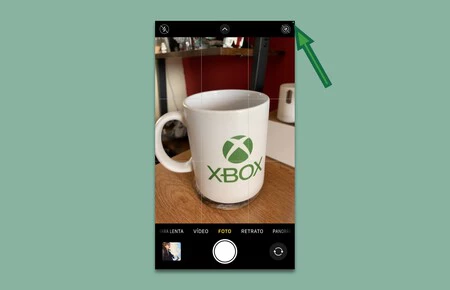 Arriba a la derecha aparece un puntito verde o naranja cuando una app está usando la cámara o el micro. Aparece tanto en Android como en iOS.
Arriba a la derecha aparece un puntito verde o naranja cuando una app está usando la cámara o el micro. Aparece tanto en Android como en iOS.
Si abres una app que use el micro o, directamente, las cámaras, verás que en iOS aparece un puntito verde -cámara- o naranja -micrófono- en la parte superior derecha. En Android puede aparecer el punto, pero también el icono de una cámara o un micrófono. Si estás usando una aplicación en la que no esté abierta la cámara o el micrófono, pero te aparece uno de esos iconos, empieza a sospechar.
Señales de que te están espiando el móvil
Esos avisos de la cámara y el micrófono es el indicador que tenemos más a mano para saber si una aplicación tiene acceso no autorizado en ese momento a alguno de esos dos sistemas, pero también puede darnos pistas sobre si alguien está intentando acceder a nuestro dispositivo.
Sin embargo, hay otras señales a las que podemos atender y que pueden indicar que algo no va bien con nuestro dispositivo. No es sencillo seguir estas “pistas”, pero aquí vamos con lo que le puede pasar a tu teléfono si una aplicación está haciendo un uso malintencionado.
Ojo con el consumo de batería…
Algo que se nota enseguida es que la batería se drena con mayor facilidad. Sí eres un usuario de costumbres y cada día haces, más o menos, el mismo uso de tu dispositivo, sabrás la duración aproximada de la batería. En días en los que hagas más fotos, juegues a videojuegos o uses el GPS, evidentemente la batería durará menos, pero no es lo habitual.
Si notas que la batería se descarga antes de lo previsto, puede que alguna aplicación se haya quedado pillada o que, directamente, haya alguna app que tome fotos nuestras, nos grabe, tome capturas de pantalla o registren la posición del GPS.
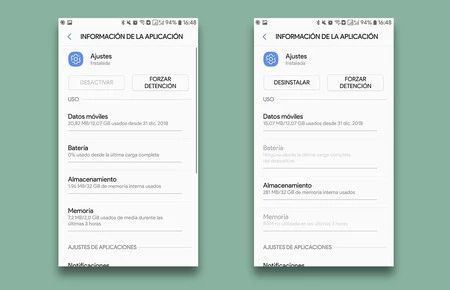 A la izquierda, la app de ajustes nativa. A la derecha, una que se intenta pasar por ella. Fíjate que la de la derecha se puede desinstalar y, por tanto, no es la nativa.
A la izquierda, la app de ajustes nativa. A la derecha, una que se intenta pasar por ella. Fíjate que la de la derecha se puede desinstalar y, por tanto, no es la nativa.
Para ver lo que anda mal, debes ir al menú de ajustes de batería y ver el uso de la batería de cada aplicación. ¡Ojo! Ten en cuenta que no habrá una app que se llame “Malware y te estoy espiando” y, frecuentemente, esas apps malintencionadas pueden tener un nombre que se camufle con algo del sistema como “Sys Tools”, “Play Tools”, “System Service”… nombres por el estilo.
Si una de las apps que más batería consume es algo que parece del sistema, echa un ojo porque puede que se trate de una tapadera. Si la puedes desinstalar es malware, ya que las apps del sistema no se pueden eliminar del teléfono, puesto que son necesarias para el correcto funcionamiento del mismo.
… y los reinicios esporádicos o que tarde en apagarse
Es posible que hayas notado que tu móvil se reinicia de vez en cuando. Si de vez en cuando te pide contraseña y el PIN de la SIM y no se trata de un reinicio programado debido a una actualización, es probable que alguien tenga acceso a tu dispositivo.
Otra posibilidad es que intentes reiniciar o apagar el móvil y tarde más de la cuenta. Puede que haya alguna aplicación que esté lastrando el proceso por error, pero no sería lo normal y es posible que un dilatado tiempo de espera para apagar o reiniciar el móvil indique que hay una app rebelde que está, a propósito, ralentizando el proceso.
De nuevo, la solución pasa por echar un ojo al registro de aplicaciones para controlar todo lo que tenemos en el teléfono.
Si consume más datos de lo habitual, puede haber algo mal
Exactamente lo mismo que con la batería, puede pasar con los datos. Estas aplicaciones maliciosas, evidentemente, mandan tus datos al exterior, así que mostrarán en los ajustes de red y uso de datos un funcionamiento anómalo.
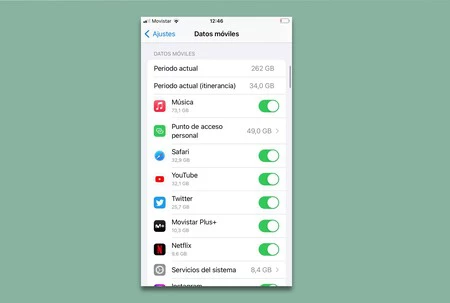
Lo más seguro es que no estén mandando continuamente información, tirando de datos, sino que esperen a tener conexión wifi para mandar los paquetes y, así, pasar más desapercibidas. De todos modos, en un móvil Android puedes comprobar fácilmente los datos que utilizan las apps (y el wifi). En iOS también tienes la opción en la pestaña de ‘Datos móviles’.
El móvil se calienta, sí, pero si lo hace siempre… malo
Y, claro, otro indicativo de que hay una app en segundo plano que no queremos, o algo más invisible como un proceso concreto, es que el móvil se caliente más de la cuenta sin que estemos haciendo una tarea pesada con el mismo.
Sí, jugando, usando la cámara y con ciertas apps, sobre todo si tiran de la GPU, el móvil se va a calentar, pero si estás en Twitter, Instagram o viendo una serie, debería tener una temperatura estándar. Si notas un sobrecalentamiento es porque hay un proceso pesado enganchado que puede ser una app que no se haya cerrado correctamente -y no pasaría nada- o algo que es invisible para nosotros, pero que está afectando al procesador.
Qué hacer si crees que están espiando tu móvil
Vale, has descubierto que están espiando tu móvil o, como mínimo, ocurre algo raro con tu dispositivo. El siguiente paso es saber qué puedes hacer para protegerte. A continuación, vamos con algunos consejos y soluciones.
Comprueba Play Protect en Android
Lo primero que debes hacer es comprobar Play Protect. Se trata de un antivirus que llega instalado por defecto en Android y que se encarga de revisar periódicamente las apps que tenemos instaladas en el teléfono.
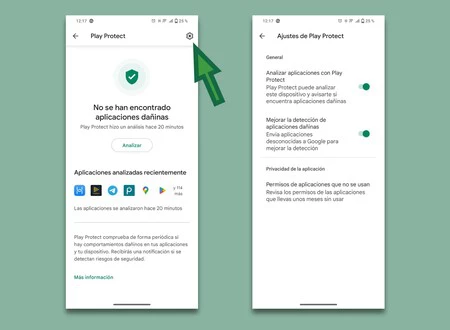
Para comprobar que está activado, debes ir a la Play Store y pinchar en tu avatar arriba a la derecha. Se desplegará una lista con opciones, una de ellas llamada, directamente, Play Protect. Si todo va bien, estará en verde y te dirá que no hay nada que ver, pero para asegurarse de que está activado, pulsa en la ‘tuerca’ arriba a la derecha y verifica que está todo como debería.
¿Por qué hacemos este paso? Porque una de las primeras cosas que haría un software malicioso sería intentar desactivar la protección del sistema, y Play Protect es una de las más potentes.
Echa un ojo a los permisos de las aplicaciones
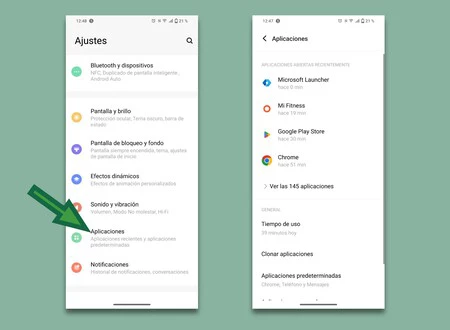 Permisos de apps en Android
Permisos de apps en Android
Ya te lo hemos dicho un par de veces en este artículo, pero algo que deberías hacer es revisar, de vez en cuando, los permisos que tienen las aplicaciones. Con las últimas versiones de iOS y Android es más fácil que nunca otorgar de inicio ciertos permisos a las apps, así como pedir que no rastreen, pero no está de más hacer el seguimiento personalmente.
En Android, lo que debes hacer es ir a ‘Ajustes’, ‘Aplicaciones’ y ahí tendrás tanto la lista de las apps recientes como todas las instaladas, las que tienen acceso a todos los sistemas del móvil, etc.
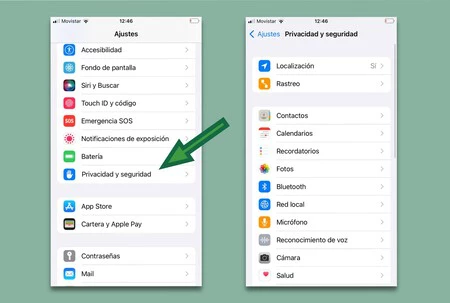 Permisos de apps en iOS.
Permisos de apps en iOS.
En iOS debes ir a ‘Ajustes’, ‘Privacidad y seguridad’ y encontrarás varios apartados. Por ejemplo, si pulsas en ‘Micrófono’, Bluetooth’ o ‘Cámara’ verás las apps que tienen acceso. También puedes seleccionar ‘Localización’ o ‘Rastreo’ para hacer un seguimiento de las apps que tienen esos permisos y revocarlos fácilmente.
Más abajo verás la opción para restablecer todos los ajustes rápidamente, así como gestionar con quién compartes accesos y datos.
Usa el modo seguro
Si no tenemos claro si una app está causando los problemas, pero sabemos que hay un problema, siempre podemos acudir al modo seguro. Esto, por sí solo, no soluciona nada, pero sí puede indicar que el mal funcionamiento está causado por una aplicación.
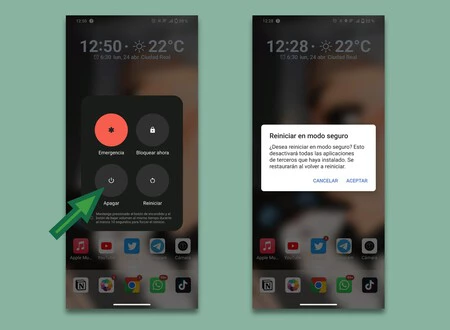
El motivo es que el modo seguro inicia el móvil sin cargar ninguna aplicación de terceros. Es decir, se iniciará con las apps del sistema, simplemente, y si todo funciona con normalidad, pues es fácil deducir que el problema es de una app y no del hardware.
En este modo seguro no podemos iniciar apps de terceros, pero sí desinstalarlas, así que si en el registro de aplicaciones hemos visto una app que podría estar camuflándose con el nombre de algo del sistema y, cuando iniciamos el móvil en modo seguro no está en la lista, significa que podría ser malware.
Para iniciar este modo seguro, simplemente pulsa durante varios segundos el botón de apagar del móvil y, cuando aparezca la pantalla para reiniciar o apagar, mantén una pulsación en el icono de ‘Apagar’. Ahí aparecerá la ventana de que si queremos reiniciar en modo seguro… y listo. Para salir del modo seguro no tienes que dar tantos pasos, simplemente reinicia el móvil y ya estaría.
En un caso extremo, restablece de fábrica
Si has comprobado los permisos, has visto a lo que cada app tiene acceso, si no has encontrado una aplicación extraña, no has identificado ninguna aplicación maliciosa en el modo seguro y, aun así, tienes la sospecha de que tu móvil está siendo intervenido de alguna forma, deberás volver al estado de fábrica.
No te vamos a decir que hagas una copia de seguridad de todo porque esto no solucionaría el problema, pero si puedes, crea una copia de tus fotos y vídeos en algún servicio en la nube (puede ser Fotos de iPhone o Google Fotos) y restablece tu dispositivo.
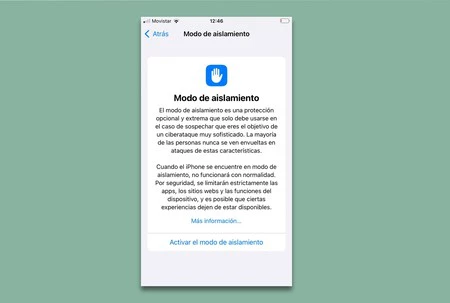
En iOS tienes una opción muy extrema dentro del apartado de ‘Privacidad y seguridad’ llamada “Modo de aislamiento”. Es un proceso extremo que va a limitar en exceso lo que puedes hacer en el móvil y que la propia Apple indica que, seguramente, tú no necesitarás poner este modo porque no serás víctima de un ciberataque sofisticado. Pero bueno, ahí está.
Y, por último, sentido común
Pero como siempre decimos en estos casos (y en los de las estafas), el sentido común es la clave. No instales aplicaciones de orígenes desconocidos si no sabes lo que es o si no es estrictamente necesario, fíjate en las reviews de la Play Store y no des permisos innecesarios a todas las aplicaciones.
Y ten en cuenta que uno solo de estos comportamientos anómalos no quiere decir que estén espiando tu móvil. Es decir, si se calienta más de la cuenta, puede ser que algo se haya quedado enganchado, o si le cuesta reiniciar… igual. Pueden ser fallos normales por el mal funcionamiento de la app (así que te recomendamos que las mantengas actualizadas), pero si varios fallos van de la mano y, sobre todo, ves que Play Protect está desactivado, desconfía.
En Xataka Móvil | Tu Smart TV también puede tener virus: así puedes detectarlos y eliminarlos
En Xataka Móvil | Cómo evitar las estafas por SMS: guía para detectarlas y no caer en una








